Reklāma
Windows 8.1 piedāvā daudzas no tām pašām akumulatora enerģijas taupīšanas funkcijām, kuras bija atrodamas iepriekšējās Windows versijās, taču tās bieži atrodas dažādās vietās. Šīs opcijas palīdzēs jums pēc iespējas ilgāk saglabāt planšetdatora vai klēpjdatora akumulatoru.
Atspējot Bluetooth
Jūsu Windows 8.1 planšetdatorā vai klēpjdatorā, iespējams, ir Bluetooth atbalsts, kas pēc noklusējuma ir iespējots. Ja neizmantojat bezvadu Bluetooth ierīces, atstājot Bluetooth radio darbību, akumulatora enerģija tikai tiks patērēta.
Lai atspējotu Bluetooth, ja jūs to nelietojat, velciet pa labi vai nospiediet Windows taustiņu + C, lai piekļūtu piekariņiem, atlasiet Iestatījumi un atlasiet Mainīt datora iestatījumus. Dodieties uz datoru un ierīcēm> Bluetooth un izslēdziet Bluetooth. Ja vēlaties izmantot Bluetooth, varat to šeit no jauna iespējot.
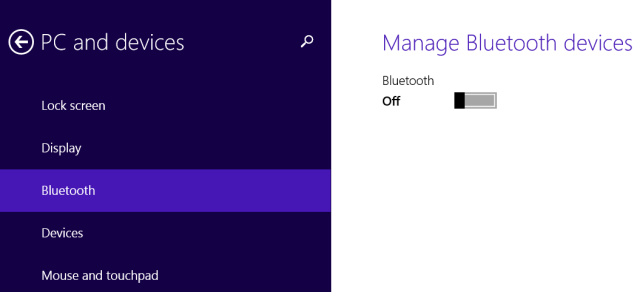
Pielāgojiet displeja spilgtumu
Jūsu ekrāna fona apgaismojums patērē diezgan daudz enerģijas. Displeja spilgtuma samazināšana ietaupīs šo enerģiju. Windows 8.1 izmanto automātisku spilgtumu ierīcēs ar spilgtuma sensoriem, taču spilgtuma iestatījumu varat arī pats pielāgot.
Lai piekļūtu spilgtuma slīdnim, atveriet piekarināšanas joslu un atlasiet Iestatījumu valoda. Pieskarieties vai noklikšķiniet uz ikonas Ekrāns un pielāgojiet spilgtuma slīdni.

Izvēlieties enerģijas plānu
Windows 8.1 joprojām ir standarta Windows enerģijas plāni, kas būtībā ir tikai iestatījumu grupas, kuras varat mainīt visus vienlaikus. Piemēram, noklusējuma enerģijas plāns ir Balanced, bet enerģijas taupīšanai varat izvēlēties Power Saver. Vairumā gadījumu jūs vēlēsities ievērot noklusējuma iestatījumu Balanced. Strāvas plāni jums arī rada papildu iespējas, lai jūs varētu iedziļināties šajā dialoglodziņā un pielāgojiet dažādus enerģijas iestatījumus Windows 7 barošanas opcijas un miega režīmi izskaidrotiKad tika palaista operētājsistēma Windows 7, viens no Microsoft pārdošanas punktiem bija tas, ka tas bija paredzēts, lai palīdzētu jūsu akumulatoram kalpot ilgāk. Viena no galvenajām funkcijām, kuru lietotāji patiesībā pamanīs, ir tāda, ka ekrāns aptumšojas pirms ... Lasīt vairāk lai kontrolētu enerģijas taupīšanas iestatījumu darbību. Mēs neiesakām mainīt sarežģītākus iestatījumus, ja vien nezināt, ko darāt.
Lai mainītu enerģijas plānus, atveriet darbvirsmas vadības paneli līdz nospiežot Windows Key + X Katru Windows 8 saīsni - žesti, darbvirsma, komandrindaWindows 8 pamatā ir īsceļi. Cilvēki ar personālo datoru, kam ir iespējota skārienjūtība, izmanto skāriena žestus, lietotājiem bez skārienierīcēm ir jāapgūst peles saīsnes, enerģijas lietotājiem ir jāizmanto tastatūras īsinājumtaustiņi un jauni komandrindas saīsnes un ... Lasīt vairāk un noklikšķinot uz Vadības panelis. Dodieties uz sadaļu Aparatūra un skaņa> Barošanas opcijas un atlasiet enerģijas plānu.

Pielāgojiet displeja un datora miega laikus
Lai gan jūs, iespējams, nevēlēsities pārāk iedziļināties enerģijas plāna opcijās, ieteicams pielāgot “izslēgt displeju” un “likt datoru gulēt” laikus. Lai piekļūtu šiem iestatījumiem, ekrānā Barošanas opcijas noklikšķiniet uz saites Mainīt plāna iestatījumus.
Jūs varat kontrolēt, kas notiek, kad atkāpjaties no datora vai noliecat to malā un pārtraucat to lietot no šejienes. Lai taupītu akumulatora enerģiju, vēlaties, lai datora displejs pēc iespējas ātrāk izslēdzas un pēc iespējas ātrāk ļautu datoram gulēt. Ja displejs ir izslēgts - un it īpaši, ja dators ir aizmidzis -, jūs patērējat mazāk enerģijas.
Protams, viss, ko jūs šeit pielāgojat, ir kompromiss. Ja iestatīsit pārāk zemu laiku, dators izslēgs tā displeju un gulēs, kamēr jūs to joprojām lietosit. Varat arī ietaupīt enerģiju, liekot ierīcei gulēt, kad esat pabeidzis to lietot, nevis gaidot, līdz tā noilgosies un pati gulēs.
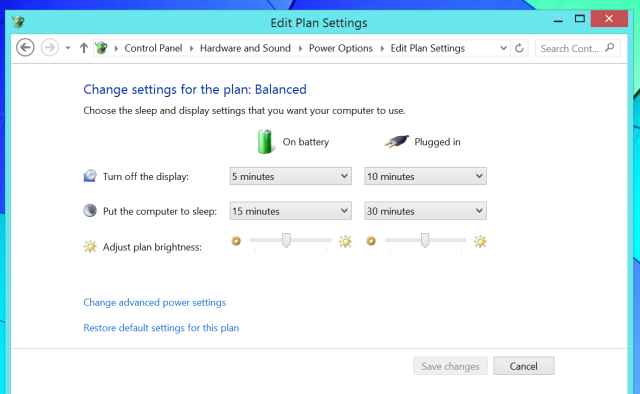
Atvienojiet ierīces
Ierīces, kuras esat pievienojis datoram, patērē enerģiju. Piemēram, ja datorā ir pievienota USB pele, šī USB pele patērē enerģiju caur datora USB portu, lai tā varētu darboties. Tas nav milzīgs enerģijas patēriņš, un jums nevajadzētu satraukties, ja jūs faktiski izmantojat peli, bet jūs vēlaties atvienot ierīces, kuras nelietojat, ja tiešām vēlaties ietaupīt enerģiju.
Protams, dažas USB ierīces patērē vairāk enerģijas nekā citas. Neliela USB zibatmiņa neizmanto tik daudz enerģijas kā, piemēram, mehānisks ārējais cietais disks.

Izmantojiet lidmašīnas režīmu
Lidmašīnas režīmā tiks atspējots Wi-Fi, Bluetooth un jebkurš mobilais datu savienojums. ja jums nav nepieciešama piekļuve tīklam, tas ir vienkāršs veids, kā izspiest no ierīces papildu akumulatora enerģijas patēriņu, atspējojot bezvadu funkcijas.
Lai iespējotu lidmašīnas režīmu, darbvirsmas sistēmas teknē noklikšķiniet uz bezvadu ikonas un pārslēdziet lidmašīnas režīma slīdni. Varat arī atvērt charms joslu, pieskarieties Settings un pieskarieties Wi-Fi ikonai, lai piekļūtu šai izvēlnei.

Atspējot automātiskos lietotņu atjauninājumus
Ja vēlaties atjaunināt lietotnes manuāli, varat liegt Windows atjaunināt “Veikala lietotnes Kādas ir labākās lietotnes, lai sāktu darbu ar Windows 8? Lasīt vairāk ”Automātiski. Lai to izdarītu, atveriet Windows Store lietotni, pārvelciet no labās puses vai nospiediet Windows Key + C un pārejiet uz Iestatījumi> Lietotnes atjauninājumi. Tādējādi netiks ietaupīts daudz akumulatora enerģijas, taču tas ļaus jums atjaunināt lietotnes, kad izvēlēsities tās atjaunināt.
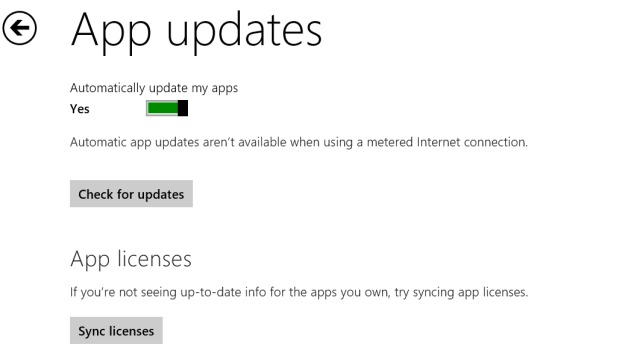
Windows RT Windows RT - tas, ko jūs varat un ko nevarat darītWindows RT izdevums tika diskrēti izlaists pirms aptuveni pusotra mēneša ar flagmaņa Microsoft Surface RT planšetdatoru. Lai arī tas vizuāli neatšķiras no Windows 8, pastāv dažas galvenās atšķirības attiecībā uz to, ko ... Lasīt vairāk un dažas pilnas Windows 8.1 ierīces ar Intel Atom procesoriem atbalsta arī jaunu funkciju ar nosaukumu Connected Standby. Ierīce var pāriet mazjaudas režīmā, regulāri pamostoties, lai ielādētu jaunus atjauninājumus un e-pastus - tāpat kā viedtālruņi, iPads IPad Air Vs IPad Mini - kuru vajadzētu pirkt?Ja vēlaties iegādāties iPad, jums priekšā ir grūts lēmums. Apple jaunie iPad ir ļoti līdzīgi, taču tie daudzējādā ziņā joprojām ir ievērojami atšķirīgi. Lasīt vairāk , un Android planšetdatori saņem e-pastus un ziņojumus miega laikā. Tas patērē papildu akumulatora enerģiju, jo miega laikā ierīce īsti nemieg. Diemžēl nav zināms veids, kā atspējot savienoto gaidstāvi. Ierīces novietošana lidmašīnas režīmā vai vienkārši atspējojot Wi-Fi pirms gulēšanas, liegs tai pamodīties, lai lejupielādētu jaunu informāciju.
Attēla kredīts: Windows 8 planšetdators, autors K.G.23 vietnē Flickr
Kriss Hofmans ir tehnoloģiju emuāru autors un visapkārt esošais tehnoloģiju atkarīgais, kas dzīvo Eugene, Oregonas štatā.


